
Door overschakelen naar Insider Preview-builds van Windows 10 , krijgt u de laatste wijzigingen en functies eerder dan andere Windows-gebruikers. U krijgt echter ook nieuwe bugs. Dit is hoe het is om een Insider Preview uit te voeren.
Over het algemeen raden we niet aan om over te schakelen naar de Insider Previews van Windows 10 op uw hoofd-pc of een pc waarvan u afhankelijk bent van daadwerkelijke stabiliteit. Als je nieuwsgierig bent naar een glimp van de toekomst en feedback wilt geven, raden we je aan de Insider Previews op een virtuele machine of op een secundaire pc uit te voeren.
Microsoft biedt drie verschillende "ringen" om uit te kiezen
VERWANT: Hoe u een Windows Insider wordt en nieuwe Windows 10-functies test
Insider Preview-builds bieden u de nieuwste Windows 10-functies voordat ze klaar zijn voor het grote publiek. Insider Preview-builds hebben de nieuwste functies en wijzigingen, maar zijn ook niet helemaal stabiel. Microsoft geeft deze lopende builds uit aan "Windows Insiders". Deze "Insiders" kunnen deze builds testen en bugs rapporteren die ze ervaren en andere feedback geven.
Er zijn verschillende Insider-ringen om uit te kiezen: de snelle ring, de langzame ring en de release preview-ring. Ze worden ringen genoemd omdat builds beginnen bij de snelle ring voordat ze naar de langzame ring gaan.
De Fast ring krijgt de meest regelmatige updates en biedt de nieuwste software. het zal ook het minst getest en het meest onstabiel zijn. Dit is de meest risicovolle ring om uit te kiezen.
Sommige builds zullen af en toe van de snelle ring naar de langzame ring komen. Niet elke build zal het van de Fast ring naar de Slow ring halen, aangezien builds die de Slow ring bereiken meer getest en stabiel zouden moeten zijn. Dit is een veiligere gok, maar we hebben nog steeds last van schilfering met langzame ringopbouw.
Er is nu ook een ring voor vrijgavevoorbeeld waaruit u kunt kiezen. Hiermee wordt u nooit daadwerkelijk bijgewerkt naar een nieuwe "build" van Windows 10. In plaats daarvan biedt het alleen vroege toegang tot basisupdates voor Windows, stuurprogramma's en updates voor Microsoft-toepassingen uit de Windows Store. Het is minder riskant, maar je krijgt eigenlijk geen toegang tot de volgende build van Windows 10 die Microsoft aan het ontwikkelen is.
Hoe buggy zijn deze builds? Het hangt er van af

Wanneer u overweegt een onstabiel besturingssysteem te gebruiken, is het belangrijk om te beseffen wat 'buggy' eigenlijk betekent. Het betekent niet alleen dat de nieuwe functies niet correct werken. Het betekent dat Windows zelf ernstige bugs kan hebben. Deze bugs kunnen ervoor zorgen dat uw desktoptoepassingen niet correct werken of dat bepaalde hardware niet werkt zoals verwacht. Windows zelf kan vastlopen of crashen. Basiscomponenten van het besturingssysteem zoals de Explorer-desktopshell en het menu Start kunnen problemen ondervinden. De exacte problemen zijn afhankelijk van de build die u gebruikt, de hardware op uw pc en de programma's die u gebruikt.
Het buggy-niveau heeft de neiging om in de loop van de tijd te fluctueren. Op dit moment werkt Microsoft aan het oppoetsen van het Jubileumupdate . De Insider Preview-builds lijken veel stabieler dan een paar maanden geleden. Nadat de jubileumupdate is gelanceerd, zullen de Insider Preview-builds waarschijnlijk weer buggy worden, terwijl Microsoft werkt aan de volgende grote update. Dus waar u zich bevindt in de releasecyclus is ook van belang.
Mogelijk moet u Windows opnieuw installeren om terug te keren naar stabiele builds
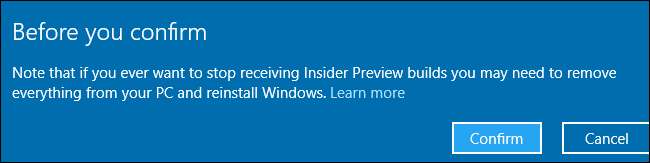
Het is gemakkelijk om u aan te melden voor Insider Preview-builds. U hoeft alleen maar de optie in de app Instellingen om te schakelen, een ring te kiezen en even te wachten tot de nieuwe build wordt geleverd via Windows Update. Iedereen kan gratis "Windows Insider" worden met een Microsoft-account en een paar klikken.
Als u echter ooit een Insider Preview-ring wilt verlaten, kan dit problemen opleveren. Er is geen garantie dat u kunt downgraden van een Insider Preview-ring naar een oudere stabiele build. Er is een manier om tijdelijk downgraden naar een eerdere build als u een probleem ondervindt, maar die mogelijkheid is tijdelijk. U zult Windows 10 vaak opnieuw op uw pc moeten installeren, of herstellen vanaf een schijfback-up - als je terug wilt gaan.
Dit is een van de belangrijkste redenen waarom we echt niet aanraden om een pc die je daadwerkelijk gebruikt te upgraden naar Insider Preview-builds. Het is te moeilijk om te downgraden als u een probleem ondervindt.
Goede redenen om te upgraden
Er zijn natuurlijk goede redenen voor sommige mensen om Insider Preview-builds van Windows 10 te gebruiken. Misschien wilt u de nieuwste builds testen om op bugs te controleren en uw feedback aan Microsoft te geven via de Feedback-app. Dat is waar Microsoft op hoopt: veel mensen zullen deze builds gebruiken en functioneren als een gratis leger van kwaliteitsborgingstesters.
Misschien wilt u ook de nieuwste functies en wijzigingen in handen krijgen voordat ze een groter publiek bereiken. Daarvoor gebruiken we ze hier bij How-To Geek, zodat we de laatste wijzigingen in Windows 10 kunnen bekijken en erover kunnen schrijven terwijl ze nog in ontwikkeling zijn.
Als u een ontwikkelaar bent, wilt u misschien nieuwe Windows-functies testen voordat ze stabiel worden, bijvoorbeeld De Win32-naar-UWP-applicatieconverter van Microsoft , Wordt officieel gelanceerd met de release van de jubileumupdate.
Upgrade gewoon uw hoofdcomputer niet
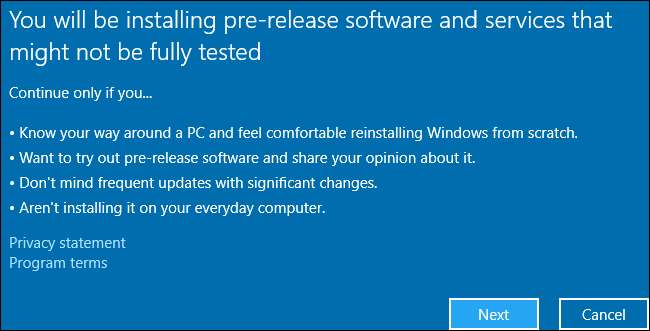
Moet u Insider Preview-builds gebruiken? Dat is aan jou. We raden u echter af om uw hoofd-pc te upgraden, of een pc waarvan u echt afhankelijk bent om dingen voor elkaar te krijgen. We hebben geëxperimenteerd met het uitvoeren van Insider Preview-builds van Windows 10 op onze belangrijkste pc's, en het werkte niet goed met de vreemde bugs die kunnen opduiken tijdens de ontwikkeling van Windows 10.
Maar als je een pc hebt liggen die je voor niets anders nodig hebt, en het niet erg vindt dat de software mogelijk onstabiel is, kun je deze upgraden naar de Insider Preview-build als je nieuwsgierig bent.
Beter nog, installeer Windows 10 op een virtuele machine - bijvoorbeeld met VirtualBox - op uw bestaande computer. U kunt vervolgens upgraden naar Insider Preview-builds binnen die virtuele machine, zodat u met de nieuwste software kunt spelen zonder dat uw computer het risico loopt op bugs. Ten slotte, je hebt zelfs geen productsleutel nodig om Windows 10 te installeren in die virtuele machine, wat erg handig is bij het testen.
VERWANT: Beginner Geek: virtuele machines maken en gebruiken
Afbeelding tegoed: Microsoft







